使用系统文件检查器检查和修复系统文件的方法 怎么使用系统文件检查器检查和修复系统文件
今天给大家带来使用系统文件检查器检查和修复系统文件的方法,怎么使用系统文件检查器检查和修复系统文件,让您轻松解决问题。
使用系统文件检查器(sfc.exe)可以检查系统文件的完整性,并对损坏的系统文件进行修复。具体方法如下:
1使用系统文件检查器(sfc.exe)检查、修复系统文件的方法
步骤:开始 - 运行(或按键盘上的Windows+R) - 输入:CMD,点击确定或者回车,打开管理员命令提示符窗口;
 2
2Windows10系统可右键点击开始,在右键菜单中左键点击:命令提示符(管理员),打开管理员命令提示符窗口;
 3
3在管理员命令提示符窗口,输入:sfc /scannow ,回车,可以扫描所有系统文件的完整性并自动修复损坏文件。;
 4
4我们按下回车键后,开始系统扫描的验证阶段;
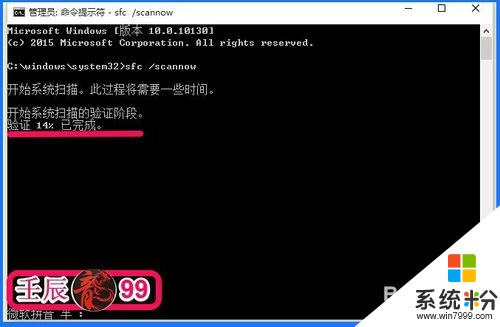 5
5这一扫描的过程时间约为10分钟左右,扫描完成后显示:Windows 资源保护找到了损坏文件并成功修复了它们。
 6
6如果我们在管理员命令提示符窗口,输入sfc /verifyonly,回车;
 7
7输入sfc /verifyonly,只扫描不修复损坏的系统文件,因前面的操作已经修复了损坏的文件,所以此次扫描显示的是:Windows 资源保护未找到任何完整性冲突(下同);
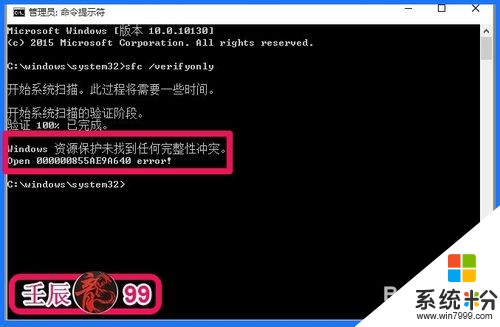 8
8我们在管理员命令提示符窗口输入: sfc /scanfile=c:Windowssystem32aadtb.dll,回车;
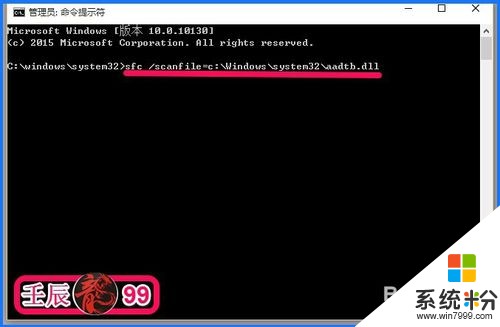 9
9回车后,可以扫描并修复特定的aadtb.dll文件;
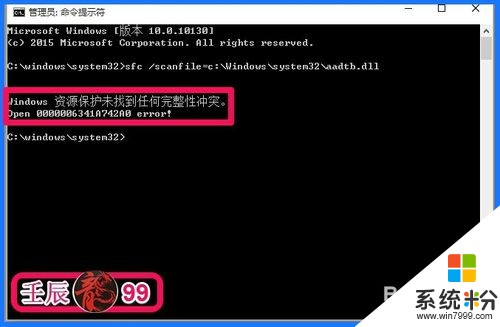 10
10如果我们输入:sfc /verifyfile=c:Windowssystem32aclui.dll,回车;
 11
11输入sfc /verifyfile=c:Windowssystem32aclui.dll后,只扫描不修复损坏的系统文件。
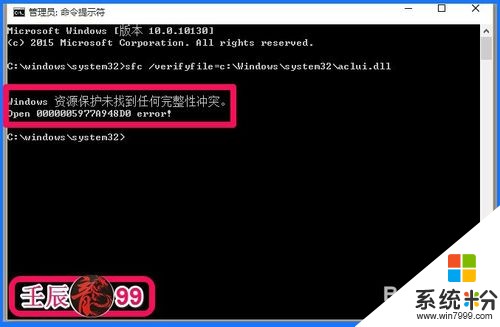 12
12以上即:使用系统文件检查器(sfc.exe)检查、修复系统文件的方法,供朋友们参考和使用。
以上就是使用系统文件检查器检查和修复系统文件的方法,怎么使用系统文件检查器检查和修复系统文件教程,希望本文中能帮您解决问题。